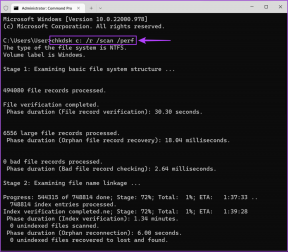วิธีปรับแต่ง Dock ของ Mavericks (Mac) ที่ดีที่สุด
เบ็ดเตล็ด / / February 12, 2022

ก่อนหน้านี้เราพูดถึง การปรับแต่ง ที่ แถบเมนู OS X. ตอนนี้มาปรับแต่ง Dock ของคุณกันเถอะ
บทความนี้เกี่ยวข้องกับรูปลักษณ์ของ Dock มากกว่าลักษณะการทำงาน หากคุณต้องการเจาะลึกเข้าไปในโลกของ Mavericks และทำให้มือของคุณสกปรก ลองดูที่ คู่มือนี้.
1. เปลี่ยนไอคอนด้วย LiteIcon
LiteIcon เป็นยูทิลิตี้น้ำหนักเบาสำหรับ Mavericks ที่ช่วยให้คุณสามารถเปลี่ยนไอคอนสำหรับแอปพลิเคชันหรือโฟลเดอร์ใดก็ได้ LiteIcon เป็นยูทิลิตี้ที่ง่ายมาก มันจะนำเสนอตารางของแอพทั้งหมดที่คุณติดตั้งด้วยไอคอนปัจจุบัน

สิ่งที่คุณต้องทำคือลากไฟล์รูปภาพที่มีไอคอนใหม่ไปยังแอพที่เกี่ยวข้องใน LiteIcon และเพียงเท่านี้ ไอคอนก็เปลี่ยนไปแล้ว ทำเช่นเดียวกันกับแอปทั้งหมดใน Dock ที่คุณต้องการเปลี่ยนรูปลักษณ์ และตอนนี้ คุณมี Dock ที่ดูใหม่
คุณสามารถหาชุดไอคอนได้จากเว็บไซต์มากมาย ฉันไปกับ นี้ ชุดไอคอนที่ได้รับแรงบันดาลใจจาก iOS 7 จาก deviantART แต่มี ตัวเลือกอื่นๆ มากมาย ได้ด้วยเช่นกัน
2. เปลี่ยนตำแหน่ง
หากคุณกำลังใช้งาน iMac หรือ MacBook ขนาด 15 นิ้ว การมี Dock ทางด้านซ้ายหรือด้านขวานั้นเหมาะสมกว่า เข้าถึงได้ง่ายขึ้นและปรับปรุงประสิทธิภาพการทำงานของคุณเช่นกัน ไปที่ ค่ากำหนดของระบบ -> ท่าเรือ เพื่อเปลี่ยนตำแหน่งด็อคของด็อค
เคล็ดลับเด็ด: หากคุณต้องการวิธีที่รวดเร็วในการซ่อน Dock หรือทำให้มองเห็นได้ ให้ใช้ทางลัด Command+Option+D.
3. ปรับแต่ง Dock ด้วย DockMod
ปัจจุบัน, DockMod เป็นวิธีเดียวในการจัดธีมท่าเรือ Mavericks ของคุณ และใช้งานได้ฟรีในขณะที่อยู่ในช่วงเบต้า โปรแกรมติดตั้งจะเตือนคุณเกี่ยวกับความไม่เสถียร ดังนั้นคุณควรทำก่อน สำรองข้อมูลระบบของคุณ ก่อนที่จะไปข้างหน้า
ฉันติดตั้งและใช้ DockMod สำเร็จแล้ว ดังนั้นฉันจึงสามารถรับรองประสิทธิภาพของมันได้ แต่ความจริงก็ยังอยู่ในรุ่นเบต้า อาจไม่เสถียรและอาจไม่เหมาะกับคนใจเสาะ
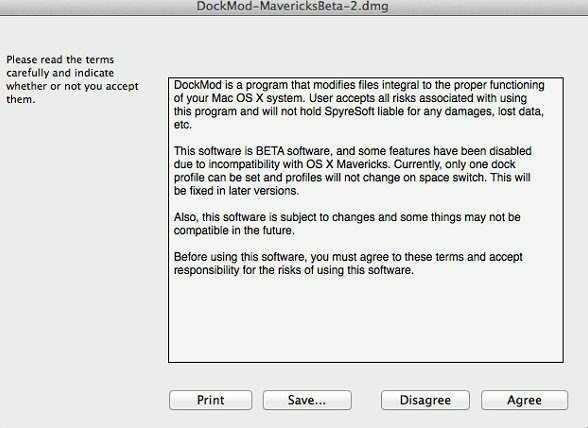
เมื่อติดตั้ง DockMod แล้ว คุณจะเห็นหน้าจอนี้:
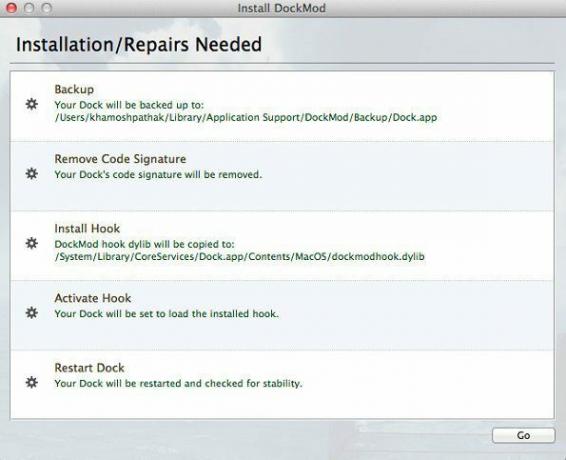
เมื่อคุณกดตกลง DockMod จะเปลี่ยนไฟล์ระบบในพื้นหลัง ทำให้คุณสามารถปรับแต่ง Dock ได้ตามต้องการ
นี่คือลักษณะของแอป DockMod:
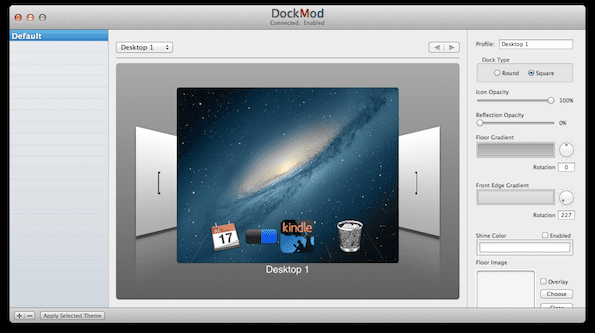
ด้วย DockMod คุณสามารถลดการสะท้อนของไอคอน เปลี่ยนความโปร่งใส และอื่นๆ อีกมากมาย DockMod ยังมีตัวเลือกในการใช้รูปภาพใดๆ กับ Dock ดังนั้น หากคุณต้องการทาสีใหม่ให้กับท่าเรือ คุณสามารถทำได้ที่นี่
คุณสามารถเปิดใช้งาน DockMod ได้โดยคลิก การกระทำ จากแถบเมนูและเลือก เปิดใช้งาน DockMod
การทำให้ท่าเรือโปร่งใสเป็นการใช้งานแอปนี้ได้ดีที่สุด คุณสามารถทำได้โดยนำเข้ารูปภาพใดๆ ในไฟล์. ก่อน ภาพพื้น ตัวเลือก. ไม่สำคัญหรอกว่ารูปภาพคืออะไร สิ่งที่เราต้องทำคือทำให้พอร์ตโปร่งใส แต่เพื่อให้ใช้งานได้ เราต้องมีรูปภาพก่อน
ดังนั้นเพียงแค่เข้าไปใน Photoshop หรือ Pixelmator และสร้างภาพโปร่งใสสี่เหลี่ยม หรือคนผิวสีกำลังไปทางนั้น ความทึบของภาพ แถบเลื่อนด้านล่างจะช่วยให้คุณเปลี่ยนความโปร่งใสได้ ตอนนี้คลิก ใช้ธีมที่เลือก และคุณมีท่าเทียบเรือโปร่งใส!
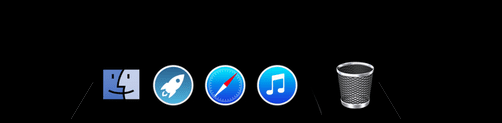
ท่าเรือของคุณ
แท่นวาง OS X ของคุณมีหน้าตาเป็นอย่างไร? แสดงให้เราเห็นในความคิดเห็นด้านล่าง
ปรับปรุงล่าสุดเมื่อ 03 กุมภาพันธ์ 2022
บทความข้างต้นอาจมีลิงค์พันธมิตรที่ช่วยสนับสนุน Guiding Tech อย่างไรก็ตาม ไม่กระทบต่อความถูกต้องด้านบรรณาธิการของเรา เนื้อหายังคงเป็นกลางและเป็นของแท้